我将是第一个承认我绝不具有艺术倾向的人。但是,我确实对3D着迷。我喜欢能够在所有三个维度上创建图片的功能,您可以在视觉上“输入",四处移动和探索。 Saikat今天涵盖了一个非常酷的应用程序,称为GIMP和Blender,包括3DVIA。
有了如此出色的3D建模应用程序,我很惊讶地看到Google现在拥有自己的3D建模产品Google SketchUp。 Google SketchUp是Google Building Maker的骨干建模程序,它允许图形设计师将建筑设计提交给Google,以添加到正式的Google Earth图像中。
探索Google SketchUp
之后阅读完Google SketchUp中所有令人印象深刻的3D建模工具后,我决定尝试一下该应用程序。首次安装并启动Google SketchUp时,可以使用一些不同的免费模板作为起点,这样就不必从头开始创建3D环境。
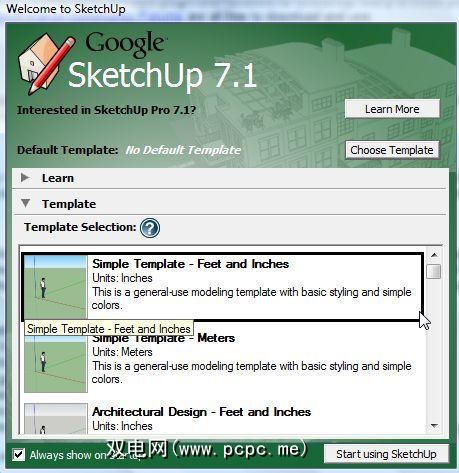
我喜欢这种环境地球和天空,类似于Google Earth 3D布局。启动设计环境时,您首先要注意的是,坐标线确实有助于保持所有视角。在此模板中,您还从一个标准的3D角色开始,这也有助于保持缩放比例。
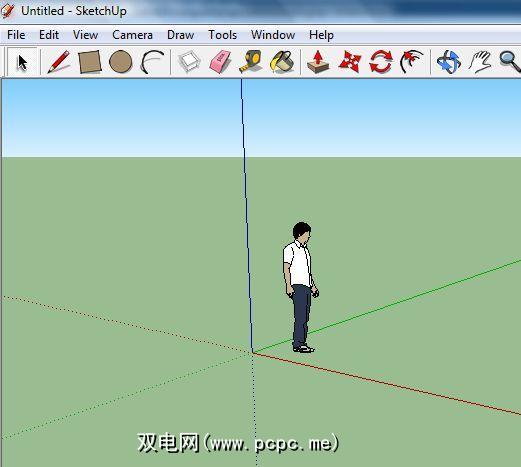
我首先注意到的是菜单栏中的“获取模型"按钮。这直接将Google SketchUp与Google 3D模型库集成在一起,设计人员可以在其中免费存储数千种3D模型。您可以在自己的图形中使用这些3D对象中的任何一个。
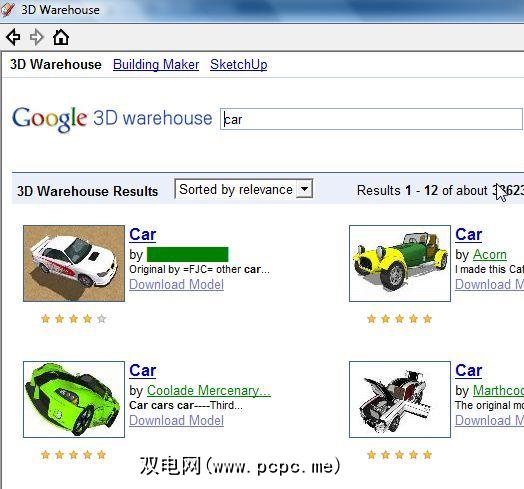
导入汽车并将其放置在虚拟世界的一侧后,我开始进行绘制第一座建筑物的任务。在努力完成老式的方法(绘制矩形和线条)后,我意识到顶部菜单栏上有一个很棒的“推/拉"工具。使用此工具,您只需在任何地方放置一个矩形或圆形,然后使用该工具将2D绘图“拉"到第三维。

将平面2D矩形转换为3D立方体后,然后我开始着手在圆形屋顶上搭建汽车的大型车库。 SketchUp中另一个流行的有用工具是菜单栏上的“弧"工具-使用该工具,您可以绘制一条扁平线或带有扁平线的对象,然后将该线“弧化"为具有扁平边缘的弯曲对象。右键单击任何表面以添加纹理。您可以从常见纹理库(例如屋顶或建筑物的壁板)中选择,从自己的照片中使用纹理,或绘制自己的纹理。
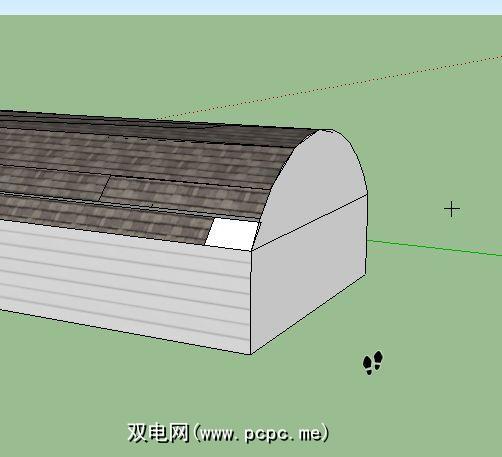
您可以使用许多不同的方法来虚拟探索。您可以将相机放置在空间中的任何位置,更改整个视点的透视图,缩放,平移或环绕(以3维旋转)。我最喜欢的一项功能是“相机"菜单项下的“行走"功能,实际上使您可以虚拟地“行走"您创建的虚拟世界。
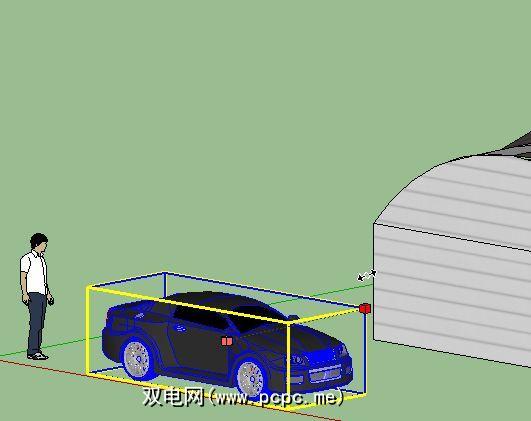
您还可以调整大小或旋转任何对象(或子组件)。还有一个完整的颜色托盘可以用来修改整个对象或该对象的较小组件的颜色。
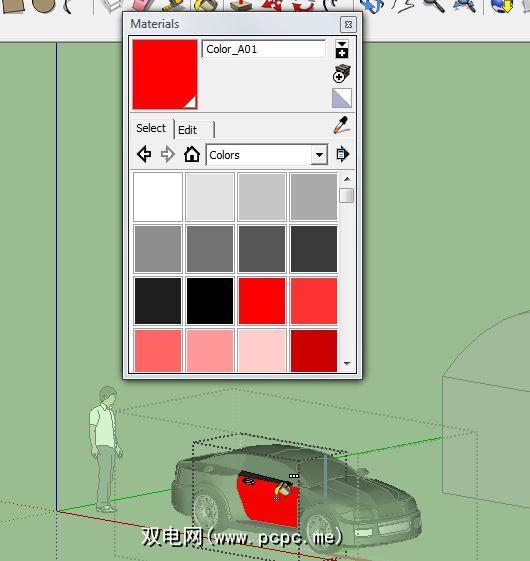
Google Sketchup的另一个非常酷的功能是可以通过绘制“场景"来创建3D电影。一次添加一帧,然后随便添加每个场景。
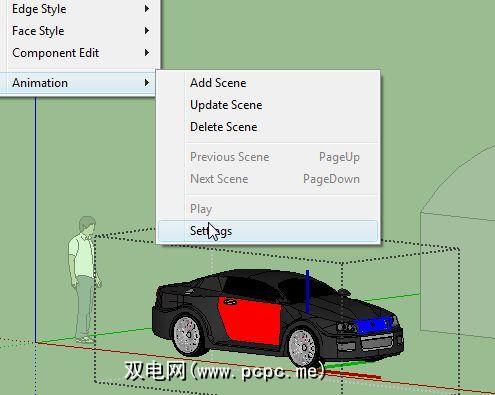
SketchUp的另一个潜在用途是作为交互式3D场景。如果您需要交互式的3D图像-观看者可以单击并更改场景中选定组件的颜色或属性,则可以将交互编程到图形的组件中。例如,此处的角色可以进行交互,因此查看者只需单击角色即可更改衬衫的颜色。

在Google SketchUp的所有功能中,我认为最酷的是与Google Earth集成。在“工具"菜单下,您可以选择“ Google地球"下的“放置模型",然后将构建的3D对象导出到任何位置。在这里,我已经将角色,他的汽车和他的新车库放置在加拿大西部山区的某个地方!

通过将这些位置保存到本地Google Earth安装中,您可以在带有您自己的3D渲染的Google地球。插入实际出现的房屋,或在物业上放置几辆跑车和一个游泳池,然后将图像转发给您的朋友,以证明您已经将其震撼了!
Google SketchUp很多的乐趣,并且它的3D渲染工具也足够强大,可用于工作。用它来草绘内部或外部设计构想,计划美化项目或为您的下一个项目进行设计。
标签:








